(一)环境检查与配置
1、 部署环境
本次在虚拟机中的操作系统安装分配了100个G,系统目录配置策略如下:
| 名称 | 挂载点 | 参考描述 | 备注 |
| 根目录 | / | 50GB | 系统主分区 |
| Boot | /boot | 200MB | 启动目录 |
| Swap | Linux交换内存区 | 8192M(原因是物理内存为4096M) | 物理内存小于 16GB 时,建议为物理内存的两倍;超过 16GB时,建议和物理内存大小一致;超过32 GB时,建议为 32 GB。 |
| Home | /home | 10GB | 用户宿主目录 |
| Usr | /usr | 10GB | 存放系统应用程序 |
| DM_HOME | /dm | 10G | 建议为物理内存大小+50GB基础大小,并加上预计的归档留存大小,和备份所需大小;数据库软件安装目录,即安装路径。 |
| DM_DATA | /dbdata | 20G | 数据文件存放目录:可以包含数据文件、归档、备份等;磁盘剩余大小,按数据库待存放数据大小为依据分配。 |
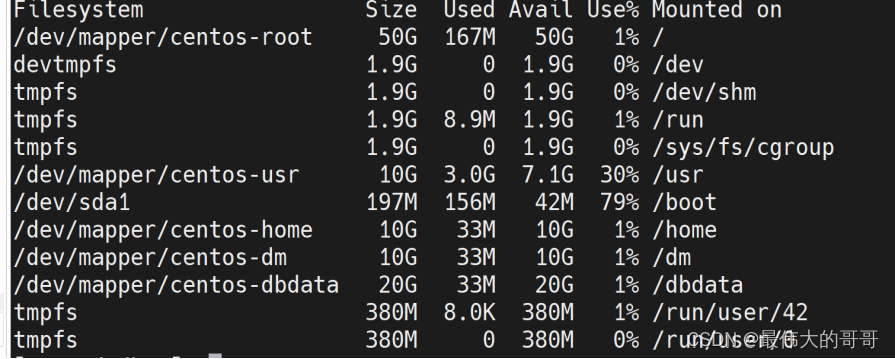
2、关闭防火墙
| [root@dmdb dm-2]systemctl stop firewalld.service [root@dmdb dm-2]systemctl disable firewalld.service Removed symlink /etc/systemd/system/multi-user.target.wants/firewalld.service. Removed symlink /etc/systemd/system/dbus-org.fedoraproject.FirewallD1.service. |
3、设置SELINUX
| vi /etc/selinux/config 将内容 SELINUX=enforcing 更改为 SELINUX=disabled |
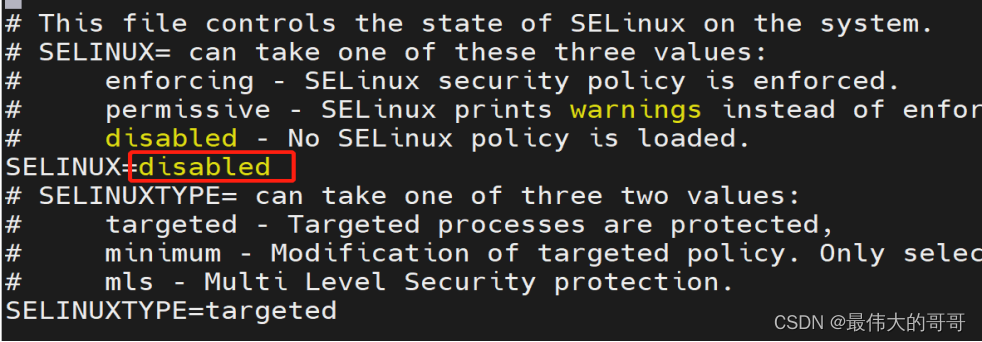
4、调整 Limits.conf
| vi /etc/security/limits.conf 添加以下参数: dmdba soft nproc 131072 dmdba hard nproc 131072 dmdba soft nofile 131072 dmdba hard nofile 131072 dmdba soft core unlimited dmdba hard core unlimited dmdba soft data unlimited dmdba hard data unlimited |
5、调整sysctl.conf参数
| [root@dm~]# vi /etc/sysctl.conf 修改vm.overcommit_memory=0 |
6、创建用户及目录
创建dmdba用户与dinstall组
| groupadd dinstall -g 2001 useradd -g dinstall dmdba -u 1001 修改dmdba密码: dmdba/dmdba123456 |
创建dm的安装目录
| mkdir /dm8 chown -R dmdba:dinstall /dm8 chmod 777 /dm8 -R |
7、检查操作系统限制
[root@dmdb dmdba]# ulimit -a
| core file size (blocks, -c) 0 data seg size (kbytes, -d) unlimited --符合 scheduling priority (-e) 0 file size (blocks, -f) unlimited --符合 pending signals (-i) 15040 max locked memory (kbytes, -l) 64 max memory size (kbytes, -m) unlimited open files (-n) 65536 --符合 pipe size (512 bytes, -p) 8 POSIX message queues (bytes, -q) 819200 real-time priority (-r) 0 stack size (kbytes, -s) 8192 cpu time (seconds, -t) unlimited max user processes (-u) 15040 virtual memory (kbytes, -v) unlimited --符合 file locks (-x) unlimited |
(二)、数据库软件安装
1、上传及挂载达梦数据库镜像到服务器
| 1.1、挂载安装包镜像(root用户执行) mount -o loop /root/dm8_20211217_x86_rh6_64_ent_8.4.2.98.iso /mnt/ 1.2、将挂载的镜像里的安装文件复制出来(挂载的镜像只读),并赋权 cp /mnt/DMInstall.bin /dm8 chown dmdba:dinstall /mnt/DMInstall.bin |
2、安装达梦数据库
2.1、设置x窗口,运行安装(一定要切换到dmdba执行)
export DISPLAY=192.168.100.1:0.0 (或)export DISPLAY=:0.0
./DMInstall.bin
2.2、设置x窗口,运行安装
图形化界面启动成功后,将弹出【选择语言与时区】页面,默认为简体中文和中国标准时间;可能是系统原因,我的弹出来的是英文,但不影响使用
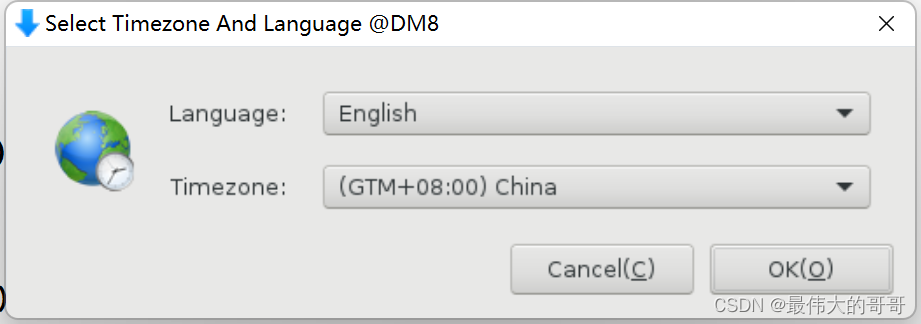
2.3、点击【确定】后,弹出 DM 数据库安装程序。
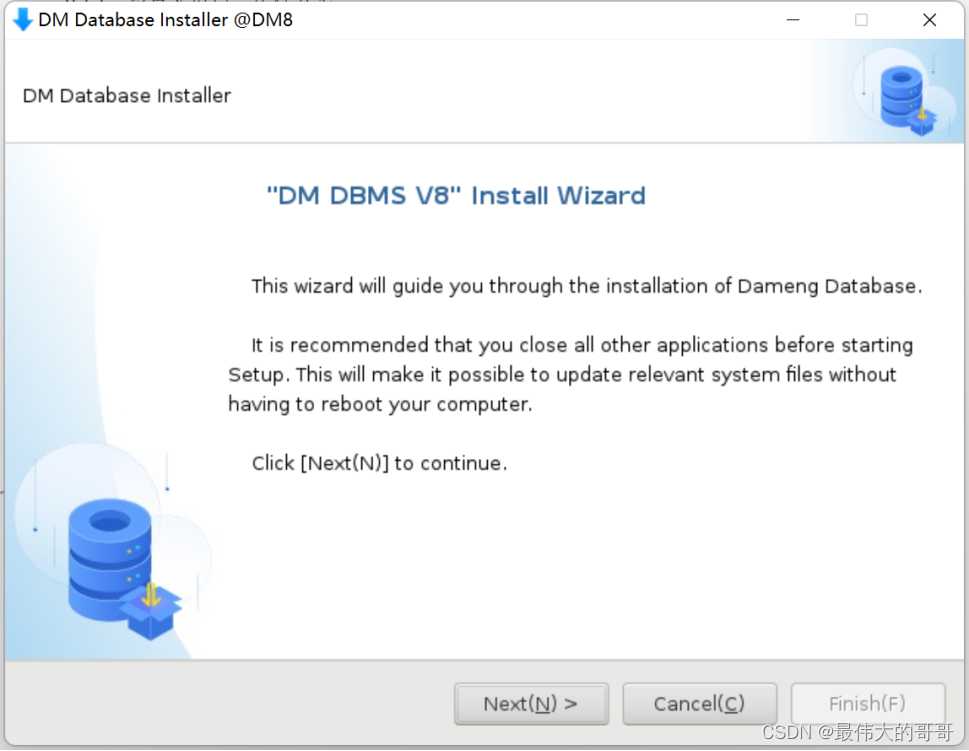
2.4、点击【下一步】后,为许可证协议页面,选择【接受】
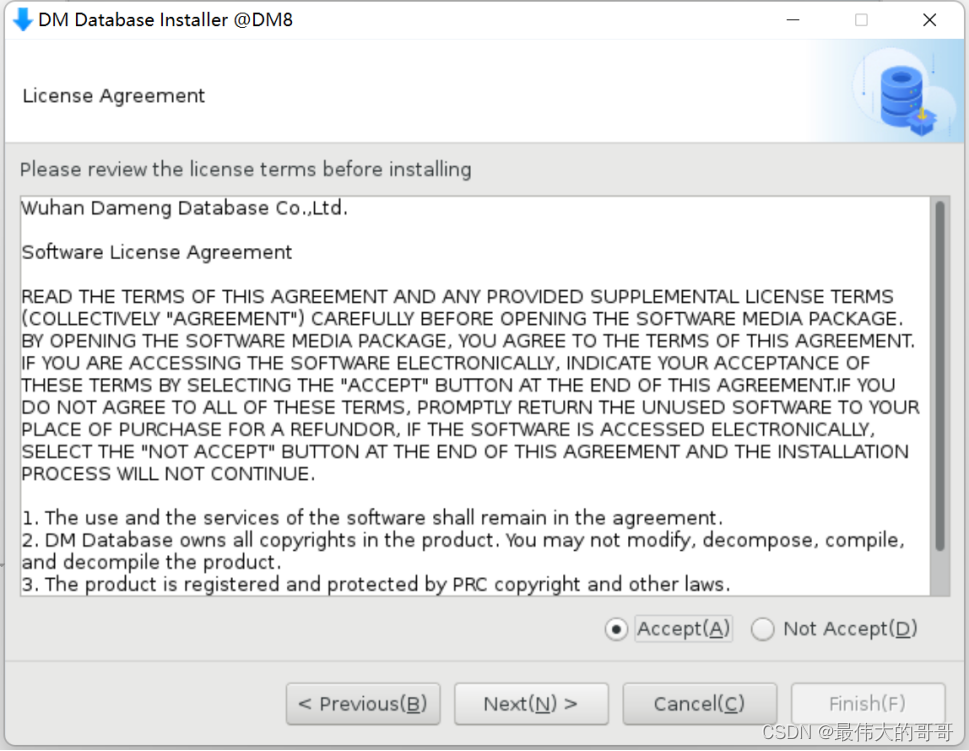 2.5、点击【下一步】后,弹出 key 文件页面,点击【浏览】选择【key 文件】,若没有 key 文件可以直接点击【下一步】,跳过该步骤。
2.5、点击【下一步】后,弹出 key 文件页面,点击【浏览】选择【key 文件】,若没有 key 文件可以直接点击【下一步】,跳过该步骤。
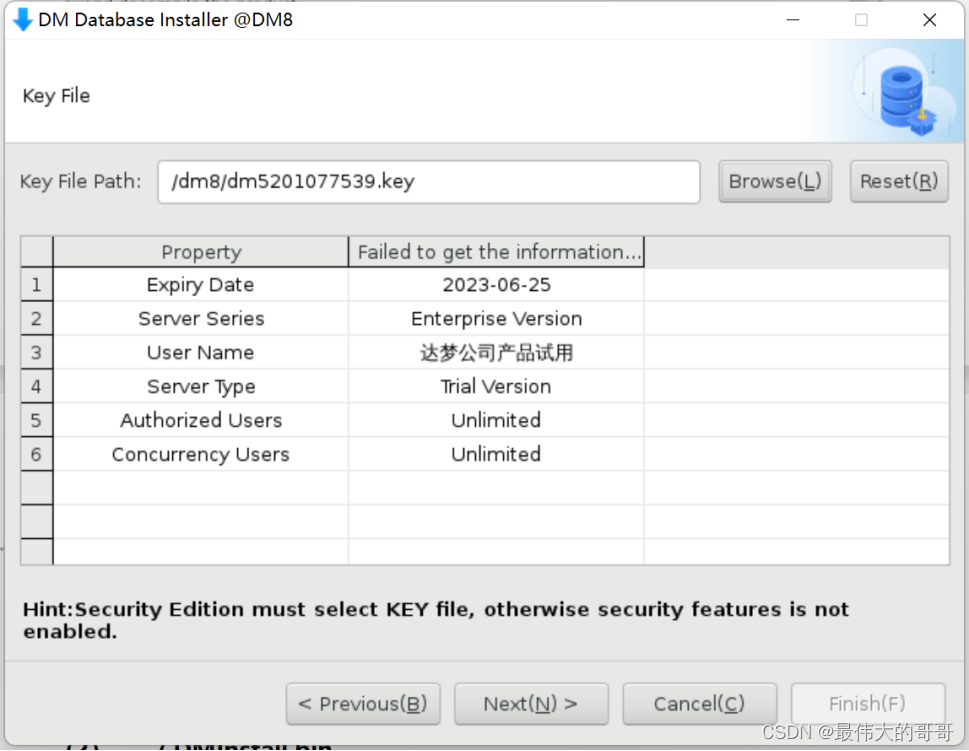
2.6、点击【下一步】后,弹出选择组件页面,建议选择典型安装,也可根据需要,选择服务器安装、客户端安装和自定义安装
2.7、点击【下一步】后,弹出选择安装位置页面,可点击【浏览】选择安装位置,也可安装在默认路径下;本次我选择/dm8/dmdbms
2.8、点击【下一步】后,弹出确认安装信息页面,检查安装信息是否准确,确认无误后点击【安装】。
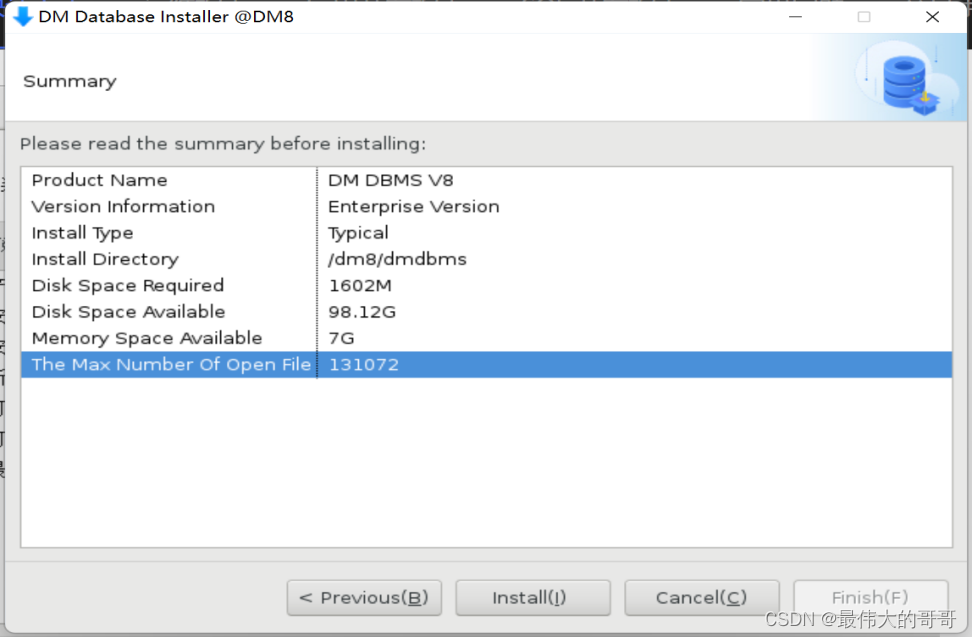
2.9、点击【安装】后,弹出执行的安装信息;个人认为虽然安装速度相对命令行的方式来说要慢很多,但是我认为是安装方法中最安全的一种方式(避免敲错或漏桥,尤其是实例初始化的时候,可以提供给用户选择数据文件、控制文件等重要文件的存储位置可视化)
根据提示使用root用户运行root_installer.sh脚本,之后完成
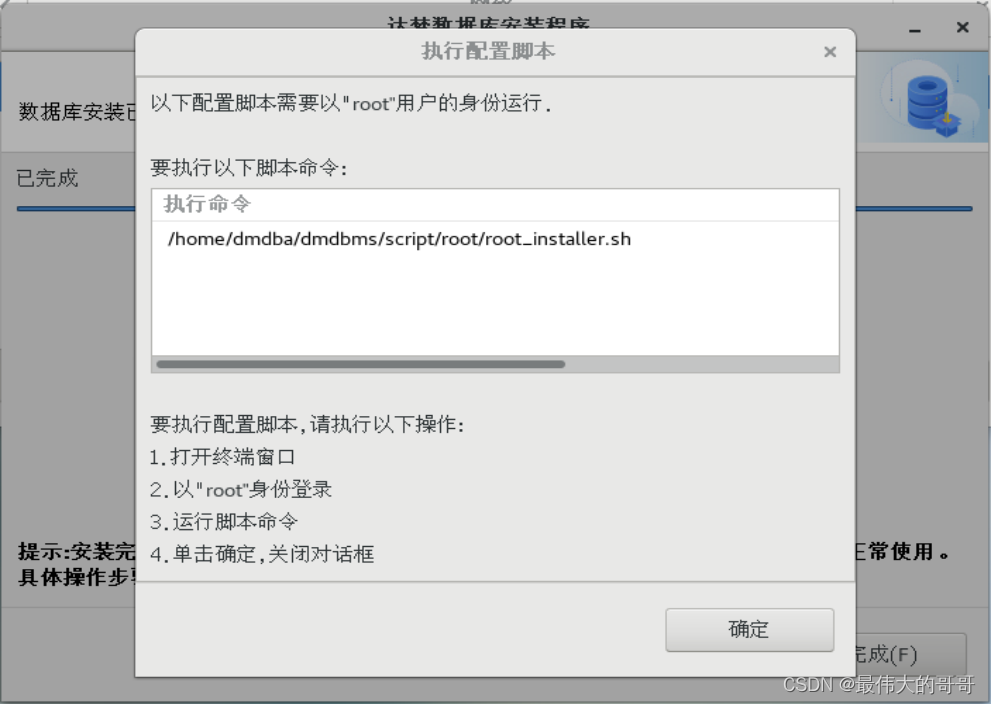
到这数据库软件算是安装完成了,但是数据库还没有实例,需要进行下一步的初始化实例数据
(三)、初始化实例
我认为是安装方法中最安全的一种方式(避免敲错或漏敲命令行,尤其是实例初始化的时候,可以提供给用户选择数据位置等)
当上一步骤DM数据库软件部署完成后,将自动弹出实例配置窗口进行实例安装配置,若没有弹出来需要进入DM目录下运行./dbca.sh
3.1、使用图形化界面安装数据库安装完成后,会弹出选择是否初始化数据库页面,选择【初始化】
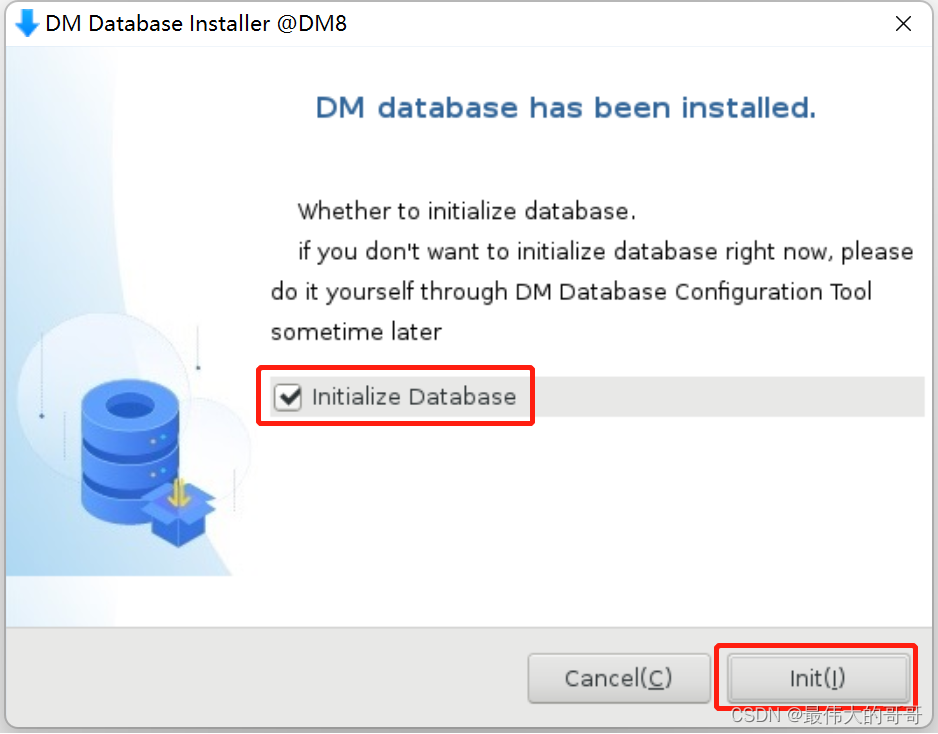
3.2、点击初始化后会弹出数据库配置助手,通过数据库配置助手便可以配置数据库
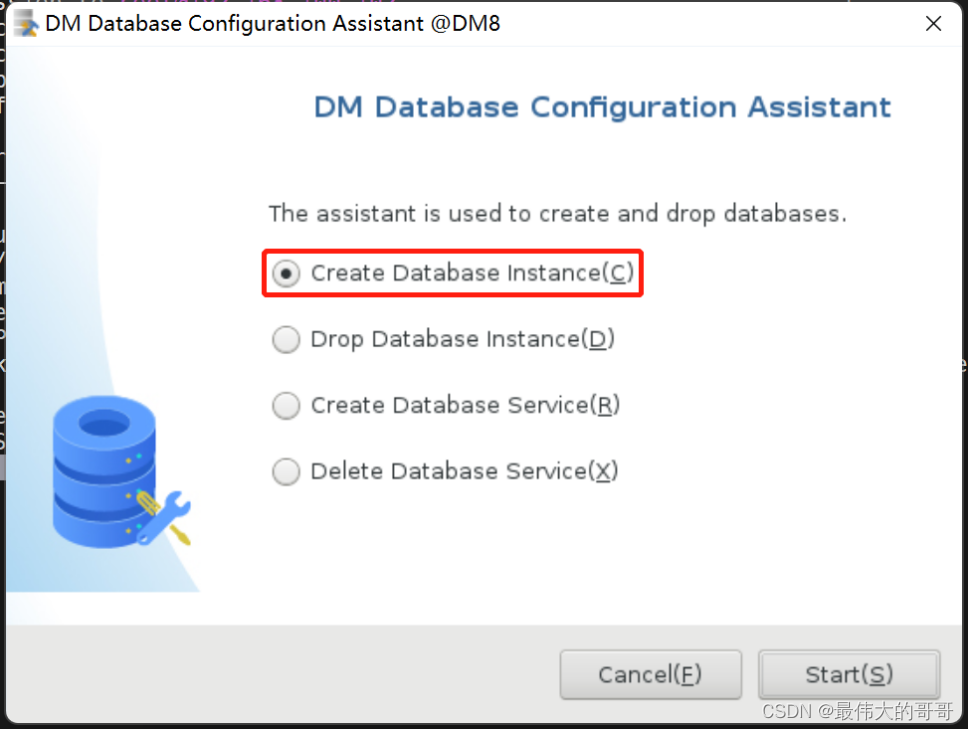
3.3、点击初始化后会弹出数据库配置助手,通过数据库配置助手便可以配置数据库。
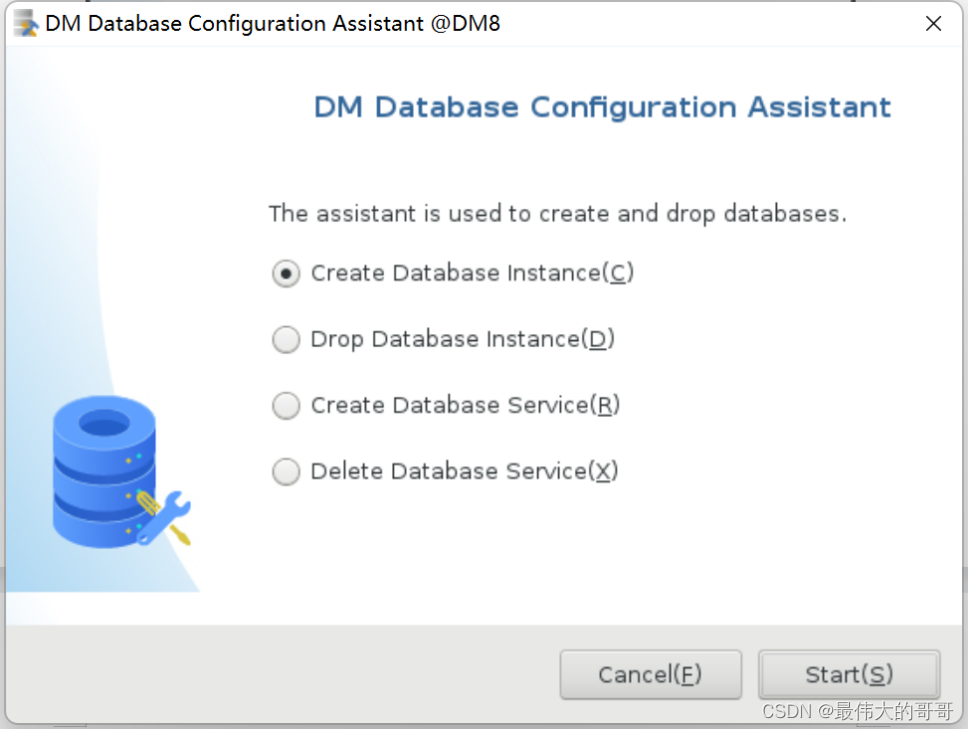
3.4、选择创建数据库实例,点击【开始】,进入创建数据库页面的创建数据库模版页签,选择【一般用途】
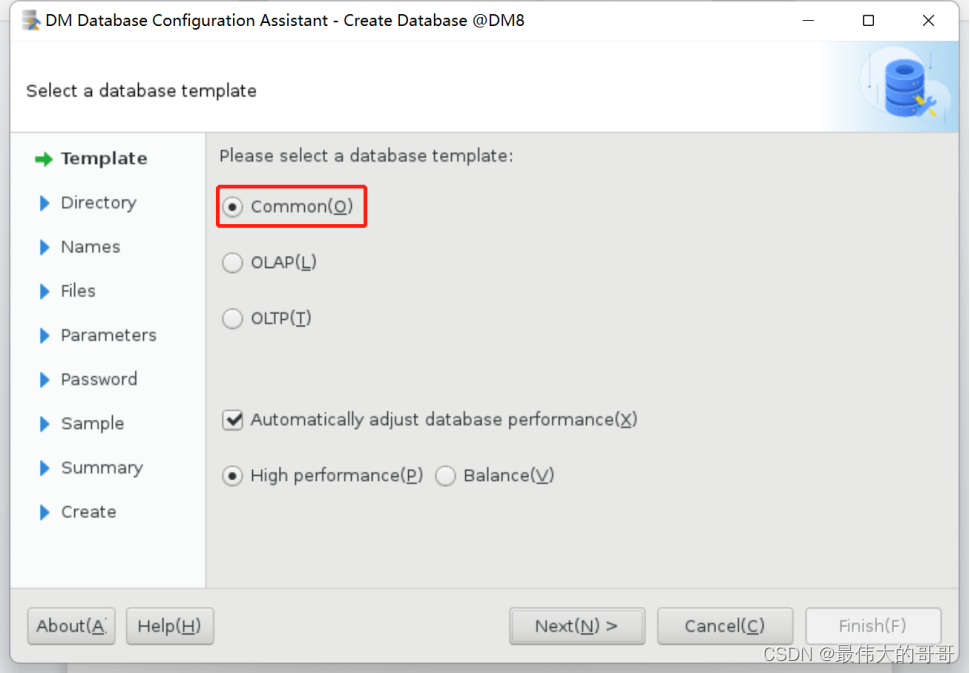
3.5、点击【下一步】,选择数据库实例安装目录,如下图所示:
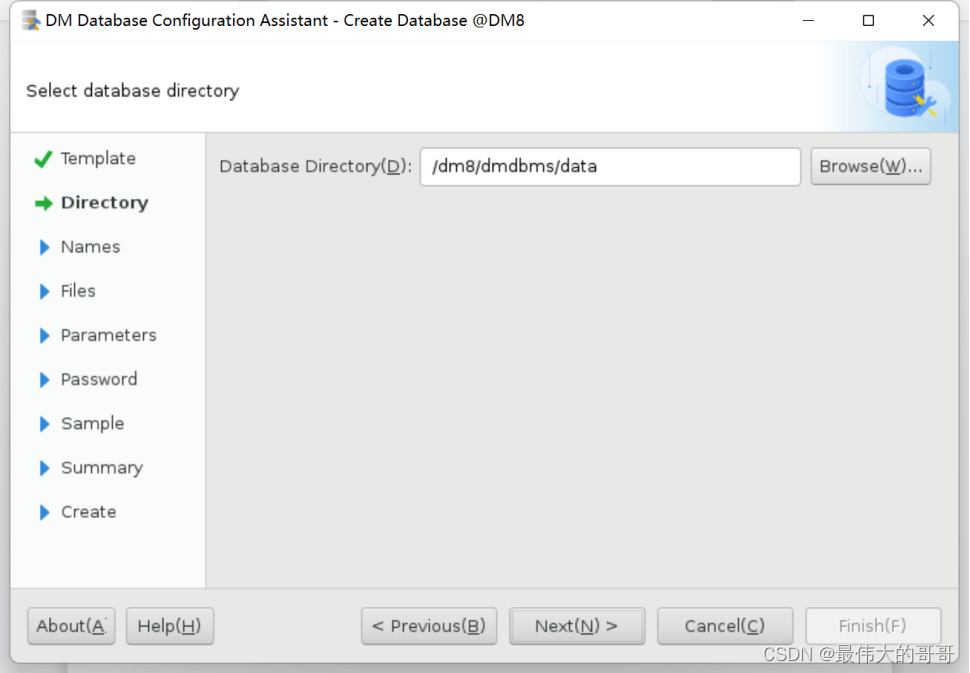
3.6、确定好数据库安装目录后,点击【下一步】,用户可根据需要设置对应的数据库参数,如下图所示:实际中端口可以不使用默认端口
3.7、点击【下一步】,配置数据库文件路径,选择【默认路径】即可,如下图所示:
默认情况下:控制文件、数据文件、日志文件、初始化日志都放在了一个挂载盘里,这个实际生产情况可能有所不符,可根据实际情况进行路径调整,确保资源之间空间不竞争及安全
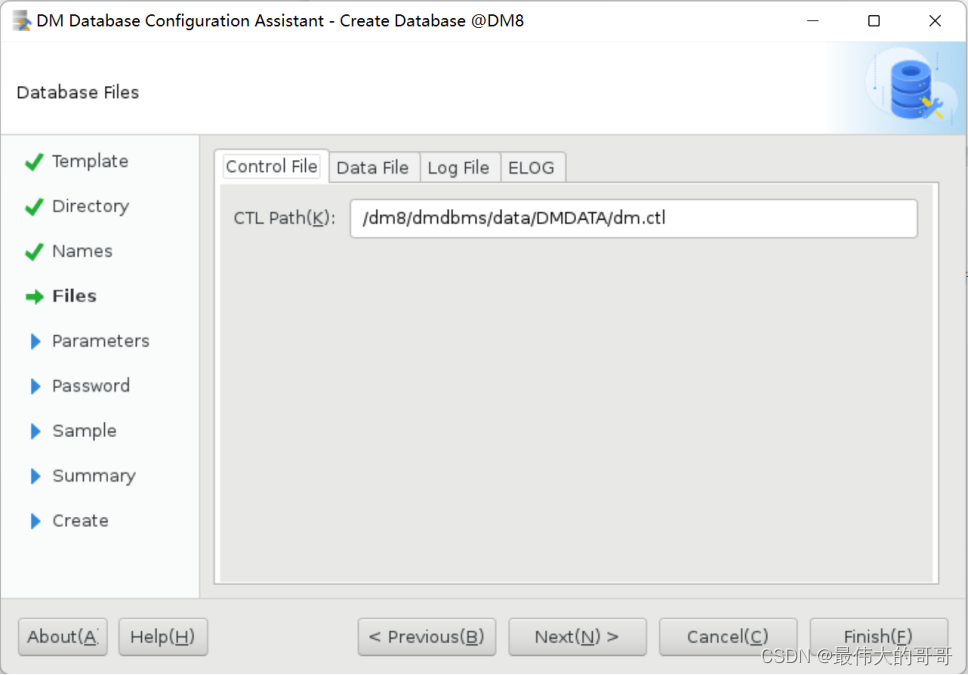
3.8、配置初始化参数,注意簇大小、页大小、字符集以及大小写敏感确定后不可修改,默认配置即可,如下图所示:实际生产中同事的建议及官方技术文档、簇大小32页、页大小32K、日志文件大小2048M、时区:中国标准时区、字符集:GB18030、大小写:敏感
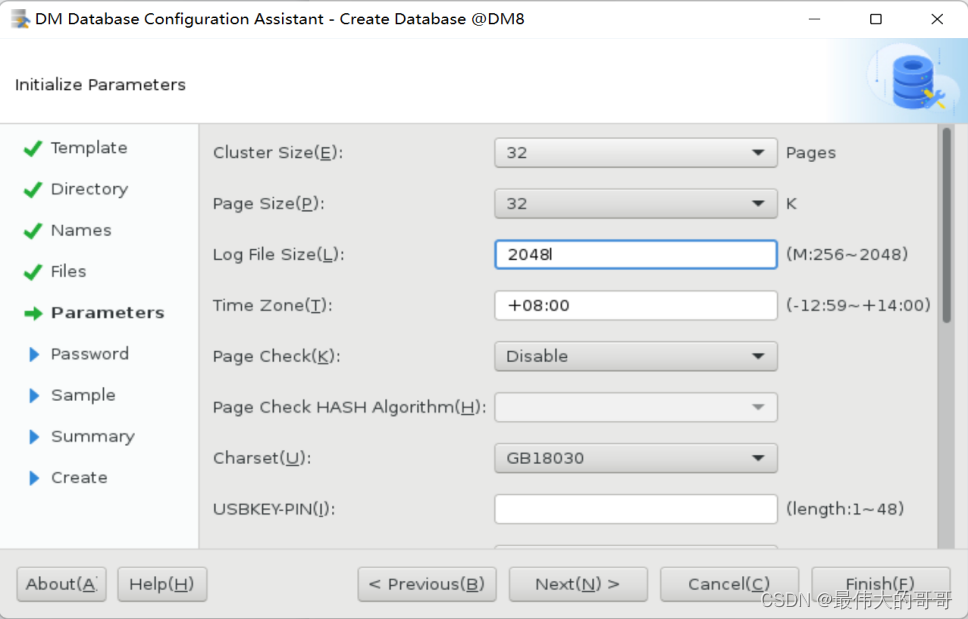
3.9、点击【下一步】,配置数据库口令,默认配置即可,如下图所示:
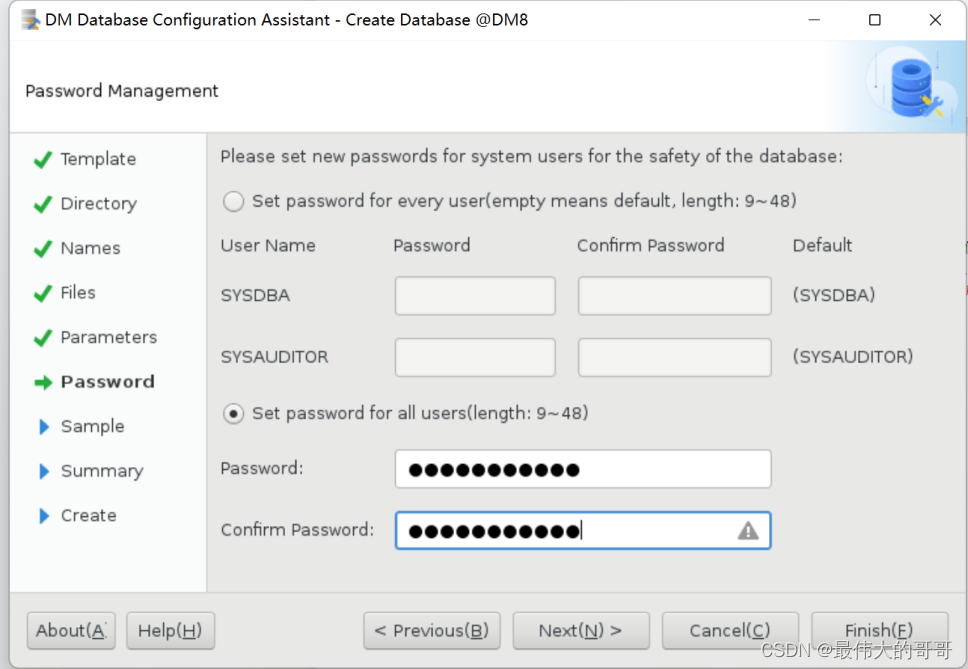
3.10、点击【下一步】,配置示例库,根据实际情况进行勾选 BOOKSHOP 或 DMHR,作为演示环境,如下图所示:
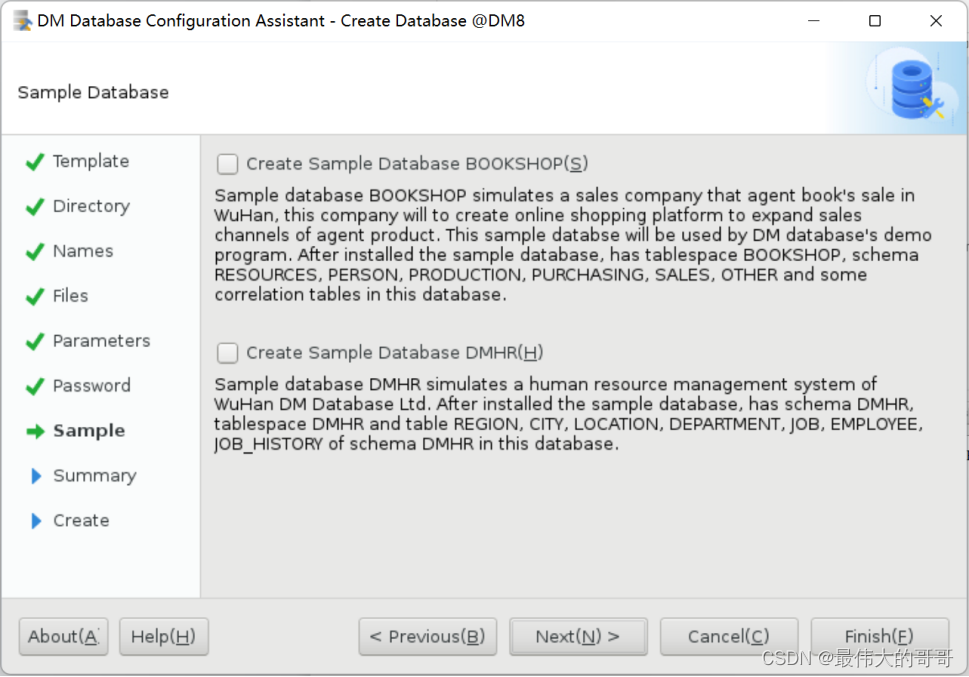
3.11、点击【下一步】,可检查创建参数,若有需要修改之处可点击【上一步】回到需要修改的位置进行修改,如下图所示:
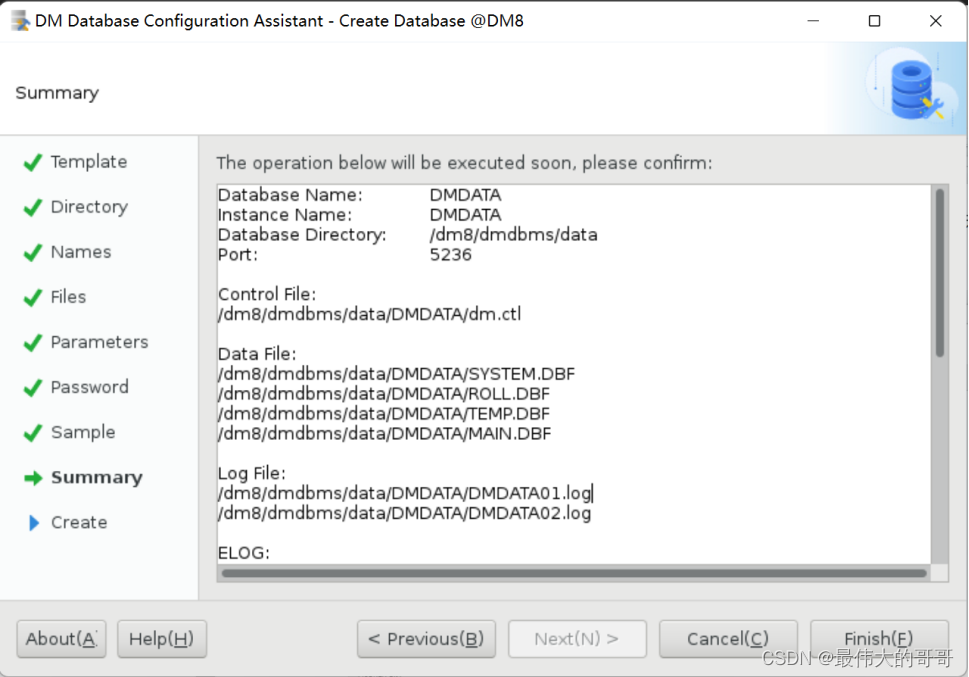
3.12、点击【完成】,创建完成数据库实例后,按下图按提示【root用户】执行脚本即可完成实例配置:
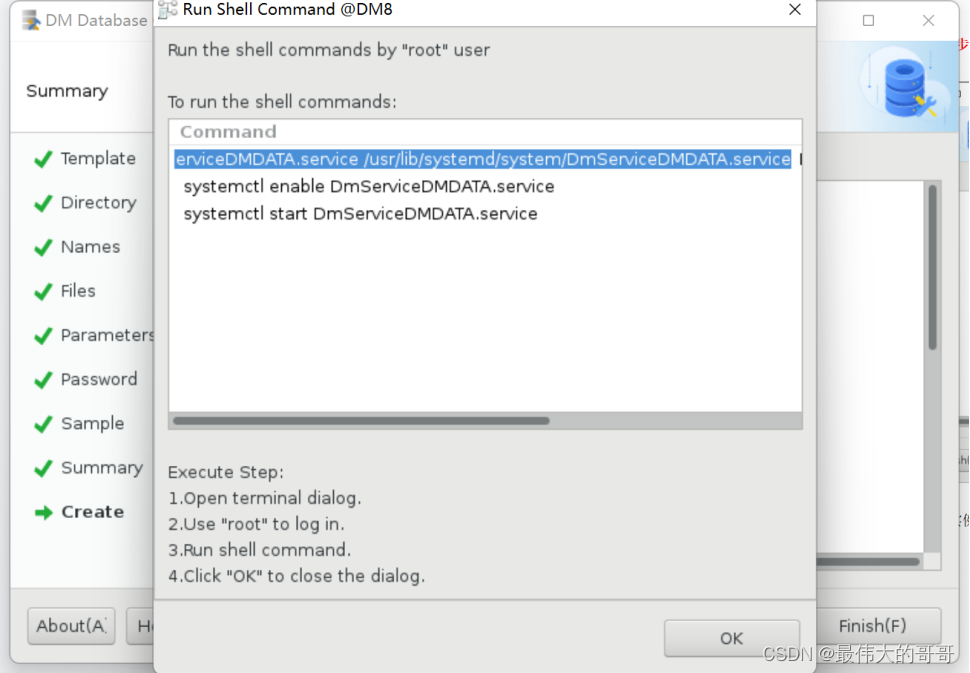
注意:在最后一步需要使用root用户执行三个脚本,其中下面的两个是启动数据库服务,当我们运行完之后,实际上数据库就已经启动
(四)、数据库操作
4.1、启停达梦数据库
切换dmdba用户到bin目录下启停数据库
| [dmdba@DM8 bin]$ su - dmdba [dmdba@DM8 bin]$ cd $DM_HOME/bin #关闭数据库--上面已经开启,如果数据库没有启动,那么就需要先启动在进行关闭操作 [dmdba@DM8 bin]$ ./DmServiceDMDATA stop #启动数据库 [dmdba@DM8 bin]$ ./DmServiceDMDATA start [dmdba@DM8 bin]$ ps -ef | grep DmServiceDMDATA.service #启动后查看数据库服务进程 dmdba 8680 8162 0 18:58 pts/0 00:00:00 grep --color=auto DmServiceDMDATA.service |
4.2、使用disql进入数据库,可以进行SQL操作
| [dmdba@DM8 tool]$ ./disql SYSDBA/ADMIN123456 disql V8 SQL> conn SYSDBA/ADMIN123456 Server[LOCALHOST:5236]:mode is normal, state is open(状态为OPEN) login used time : 3.359(ms) |
(五)、数据库配置
5.1、配置归档/开启归档
方法1:
配置归档存储目录
mkdir -p /dm8/archivelog #归档存放路径根据自己的实际情况进行更改
登陆disql 切换dmdba
| su - dmdba cd /dm8/bin ./disql sysdba/admin123456; SQL> alter database mount; SQL>alter database add archivelog 'DEST=/dm8/archivelog,TYPE=LOCAL,FILE_SIZE=1024,SPACE_LIMIT=2048'; SQL> alter database archivelog; SQL> alter database open; |
方法二:
vi dm.ini
#将ARCH_INI值改为1
#新增文件dmarch.ini
vi /dmdata/DAMENG/dmarch.ini
#新增如下内容
| [ARCHIVE_LOCAL1] ARCH_TYPE = LOCAL ARCH_DEST = /dmdb/archivelog ARCH_FILE_SIZE = 2048 ARCH_SPACE_LIMIT = 102400 |
注意:配置完后,重启数据库,原因是静态参数需要重启生效
5.2、修改redo和创建DMDBA及业务用户
#、修改redo日志
| --更加实际情况进行redo日志大小的调整 alter database resize logfile 'DMDATA01.log' to 2048; alter database resize logfile ' DMDATA02.log' to 2048; |
#、创建DMDBA用户:用于运维人员操作
| create user "DMDBA" identified by "ADMIN123456"; grant "DBA","PUBLIC","RESOURCE","SOI","VTI" to "ADMIN123456"; alter user SYSDBA identified by “SYSDBA2022”; |
5.3、配置定时备份及删除过期备份作业
#、创建增量备份和全量备份的路径
mkdir -p /dm8/dmbak/allbak
mkdir -p /dm8/dmbak/addbak
#、使用DM管理工具创建:右键【创建代理环境】
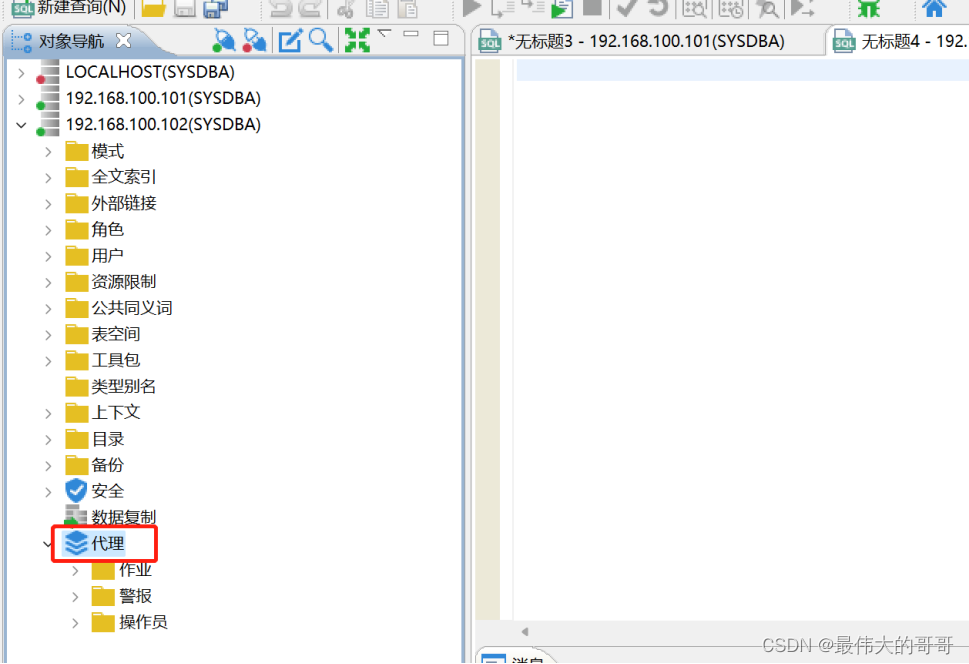
#、新建作业
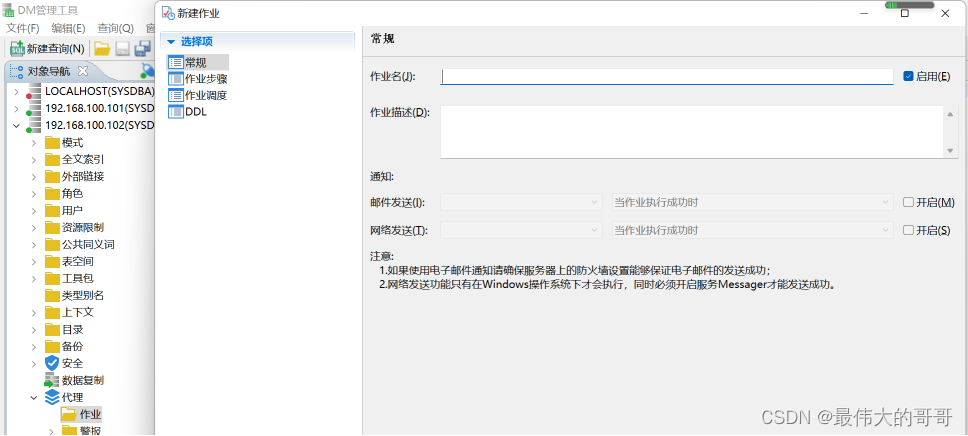
5.4、开启sqllog
开启sqllog的目的是存储运行的所有SQL,对后期排查有关键的作用,所以开启sqllog也是很关键的一部分
15.1、创建sqllog缓存(使用dmdba)
mkdir -p /dm8/sqllog
15.2、修改
cd /dm8/dmdbms/DMDATA/
vi sqllog.ini
---修改参数
BUF_TOTAL_SIZE = 10240 #SQLs Log Buffer Total Size(K)(1024~1024000)
BUF_SIZE = 1024 #SQLs Log Buffer Size(K)(50~409600)
BUF_KEEP_CNT = 6 #SQLs Log buffer keeped count(1~100)
[SLOG_ALL]
FILE_PATH = /dm8/sqllog #sql日志生成路径
PART_STOR = 0
SWITCH_MODE = 2
SWITCH_LIMIT = 1024 #每个日志文件1024M
ASYNC_FLUSH = 1
FILE_NUM = 20 #循环收集20个可以根据实际情况做调整
ITEMS = 0
SQL_TRACE_MASK = 1
MIN_EXEC_TIME = 0
USER_MODE = 0
USERS =
-- 主库执行调用存储过程生效SQLLOG配置文件
./disql SYSDBA/GZ_SYSDBA2022:5237
SP_REFRESH_SVR_LOG_CONFIG();
--开启日志
SP_SET_PARA_VALUE(1,'SVR_LOG',1);
select para_name ,para_value from v$dm_ini where para_name ='SVR_LOG';
---测试:在disql或者管理工具运行SQL脚本,通过查询目录查看是否生成对应的文件
cd /dm8/sqllog/
cat /dm8/sqllog/dmsql_DMDATA_20220903_020115.log
------------//DM8图形化数据库安装部署到此结束//------------------------
更多内容,请访问达梦社区地址:https:eco.dameng.com





















 2960
2960











 被折叠的 条评论
为什么被折叠?
被折叠的 条评论
为什么被折叠?








